Tất cả người dùng theo thời gian đều có mong muốn thay đổi môi trường không gian làm việc, thay đổi thiết kế màu sắc,… Bạn có thể thay đổi bàn máy tính, màn hình, bàn phím. Tuy nhiên, những thay đổi này rất tốn kém, nhưng bạn có thể thay đổi môi trường trên máy tính làm việc bằng cách thay đổi chủ đề trên màn hình của máy tính cá nhân. Trong bài viết này, chúng tôi sẽ nói về chính xác điều đó.
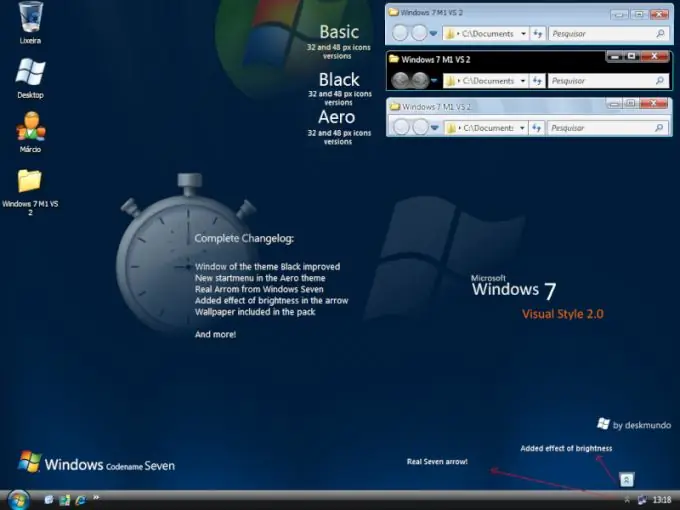
Cần thiết
Lưu trữ hoặc thư mục chứa chủ đề bạn cần cài đặt
Hướng dẫn
Bước 1
Vì vậy, bạn cần tìm theme phù hợp cho máy tính của mình. Bạn có thể tìm thấy nó trên Internet bằng cách sử dụng tìm kiếm. Có các chủ đề trả phí và các chủ đề miễn phí. Các chủ đề trả phí cần được mua và tải xuống tương ứng, chỉ cần tải xuống các chủ đề miễn phí.
Bước 2
Tiếp theo, giải nén kho lưu trữ đã tải xuống với chủ đề hoặc nếu bạn đã tải xuống một thư mục đã giải nén, chỉ cần mở nó. Tìm tệp có độ phân giải.msstyles. Chạy tệp này bằng cách nhấp đúp vào nút chuột trái. Trong cửa sổ xuất hiện, nhấp vào "áp dụng". Chủ đề nên được cài đặt.
Bước 3
Nếu điều này không xảy ra, thì WindowBlinds có thể là nguyên nhân, điều này ngăn cản việc cài đặt các tệp bổ sung. Bạn cần tìm chương trình này, gỡ cài đặt và các chủ đề sẽ được cài đặt.
Bước 4
Ngoài ra, có thể bản thân Windows không cho phép cài đặt các chủ đề. Sau đó, bạn cần phải vá các tệp hệ thống nhất định. Đây là nơi mà UXTheme Multi-Patcher 6.0 sẽ giúp bạn.
Chúng tôi khởi động chương trình này. Trong cửa sổ xuất hiện, nhấp vào "bản vá". Sau đó nhấn "ok", sau 15 giây chương trình sẽ yêu cầu bạn khởi động lại máy tính. Nhấn "ok", máy tính khởi động lại. Bây giờ bạn có thể cài đặt bất kỳ chủ đề nào.






